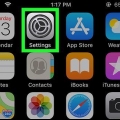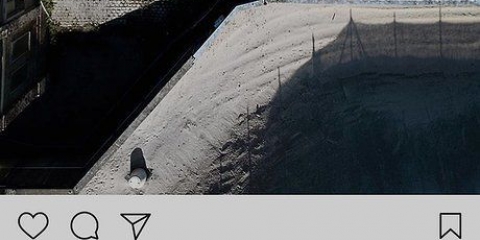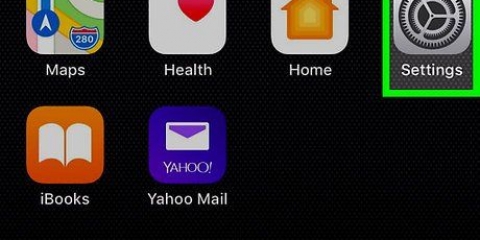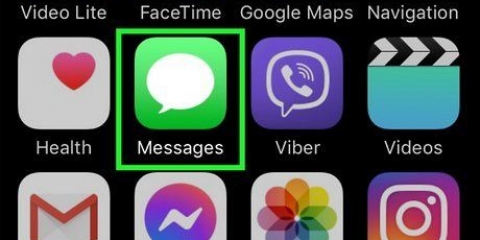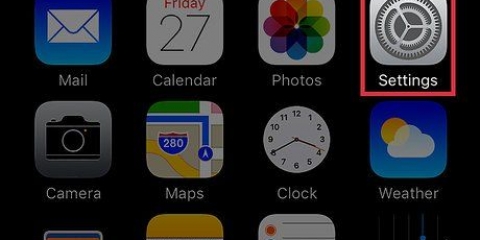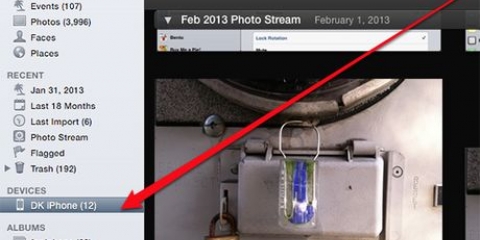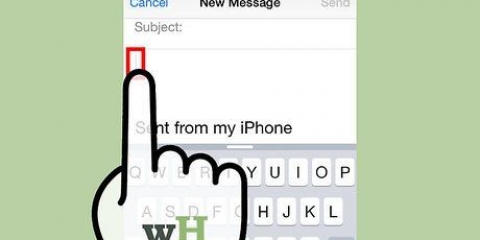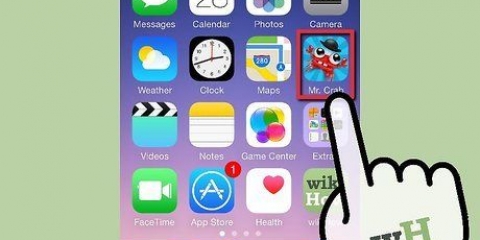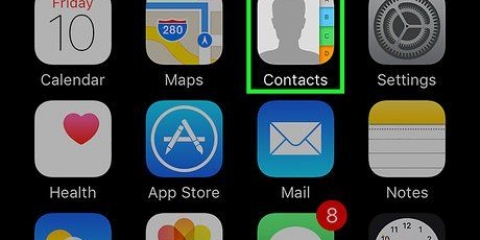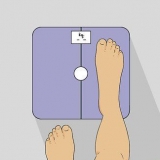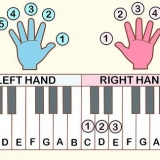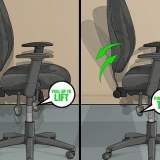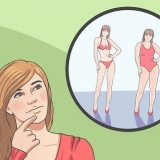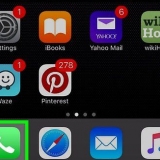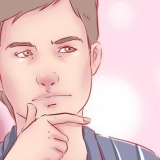Puoi anche eliminare manualmente le tue foto sul tuo computer. Lo fai collegando il tuo iPhone al PC, aprendo le cartelle delle foto ed eliminando le foto che non vuoi conservare. Puoi anche eliminare le immagini tramite iCloud.
Elimina tutte le foto da un iphone
Contenuto
Sia che tu voglia liberare spazio su disco o eliminare scatti imbarazzanti, è sempre utile conoscere il modo più veloce per eliminarli da un iPhone.
Passi
Metodo 1 di 2: elimina le foto dal tuo iPhone

2. Seleziona un album. Fare clic su Rullino fotografico. Ora sarai in grado di rimuovere manualmente qualsiasi foto da qualsiasi album.

3. Premere sul "Selezionare" pomello.

5. premere "Elimina foto"S" per eliminare le immagini dal tuo iPhone.
Metodo 2 di 2: elimina le foto dal tuo PC
1. Collega il tuo iPhone al PC.

2. Quando viene visualizzato il popup per importare le foto, seleziona "Aprire la cartella per visualizzare i file".

4. Premi Ctrl + A (seleziona tutto).

5. Elimina le foto. Ora tutte le immagini sono sparite!
Consigli
Avvertenze
- Se utilizzi iCloud, le foto che elimini verranno eliminate anche dal tuo telefono e da altri dispositivi iCloud.
Articoli sull'argomento "Elimina tutte le foto da un iphone"
Condividi sui social network:
Simile
Popolare